手机连接电脑只显示充电,本文教您怎样处理手机连接电脑只显示充电
Windows 7,中文名称视窗7,是由微软公司(Microsoft)开发的操作系统,内核版本号为Windows NT 6.1。Windows 7可供家庭及商业工作环境:笔记本电脑 、平板电脑 、多媒体中心等使用。和同为NT6成员的Windows Vista一脉相承,Windows 7继承了包括Aero风格等多项功能,并且在此基础上增添了些许功能。
有很多的小伙伴想把手机连上电脑,传送手机上文件到电脑上做事情。电脑操作好方便一些。我们在用手机和电脑连接传输文件的时有时候会发现手机上显示仅充电,导致不能传输文件,那我们应该怎么解决这个问题呢?下面,小编给大家带来解决手机连接电脑只显示充电的图文教程。
现在使用手机和电脑的用户越来越多了,而手机通过数据线连接电脑也是用户经要做的事情,但是有用户却在操作的过程中,或多或少会出现各种问题,要么是数据线连接不正常,要么是软件没有安装等。而手机连接电脑只显示充电又是什么原因?下面,小编就来跟大家分享手机连接电脑只显示充电的解决方法。
怎么解决手机连接电脑只显示充电
打开手机设置,找到辅助功能,
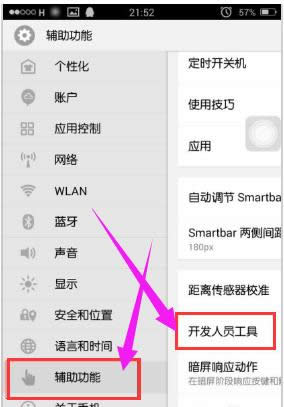
连接电脑图解详情-1
进入开发人员选项
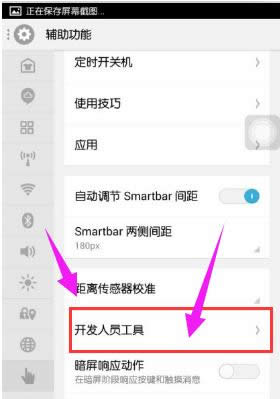
手机图解详情-2
在开发人员选项中打开usb调试模式,点击“确认”
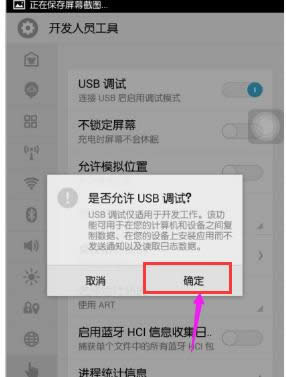
连接电脑图解详情-3
打开手机设置,关于手机,存储,将可移动磁盘模式或者MTP模式打开
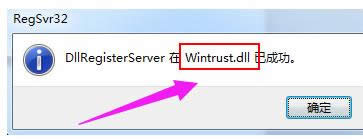
电脑图解详情-4
HTC或者一些机型默认仅充电连接
默认选择了仅充电
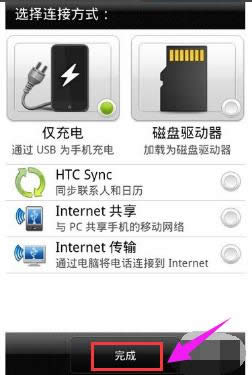
显示充电图解详情-5
打开下来菜单,点击仅充电的提示,将连接模式改为磁盘驱动器。
如果电脑上没有提示,那么很可能是驱动安装错误。解决的办法是将手机和电脑断开连接,然后在电脑上安装豌豆荚或者其他工具软件,再连接手机至电脑,这时这类软件会自动安装驱动。
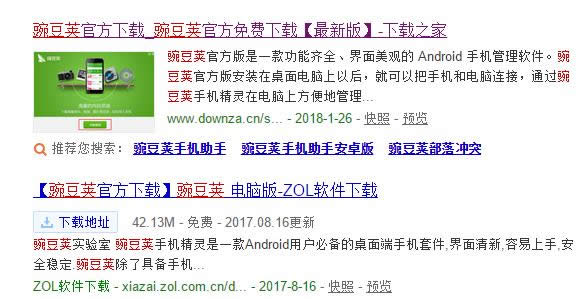
电脑图解详情-6
很多人不解为什么是数据线有问题,我来解释下。
通俗来讲数据线内有4根线,2根充电的,2根是传输用的。
有一些充电宝的线本身就没有传输的线,所以你连接了电脑也不会提示。
换根线试试看吧!

显示充电图解详情-7
以上就是解决手机连接电脑只显示充电的方法。
Windows 7简化了许多设计,如快速最大化,窗口半屏显示,跳转列表(Jump List),系统故障快速修复等。Windows 7将会让搜索和使用信息更加简单,包括本地、网络和互联网搜索功能,直观的用户体验将更加高级,还会整合自动化应用程序提交和交叉程序数据透明性。